Aplikacja GeoPlanner for ArcGIS jest narzędziem kooperacyjnym, które umożliwia użytkownikowi udostępnianie elementów innym członkom zespołu projektowego. Można na przykład udostępniać scenariusze, aby członkowie zespołu projektowego mogli wzajemnie przeglądać i wykorzystywać projekty innych członków. Można także udostępniać wyniki analiz, aby wszyscy członkowie zespołu mogli pracować na wspólnym zestawie warstw lub modelach ocen w celu dostarczenia kontekstu analizowanego obszaru. Ponadto aplikacja GeoPlanner umożliwia udostępnianie konfiguracji panelu wydajności członkom zespołu projektowego.
Udostępnianie konfiguracji paneli jest ważne, ponieważ zapewnia, że podczas projektowania i oceniania planów alternatywnych każdy pracuje z tym samym zestawem kluczowych wskaźników wydajności. Udostępnianie konfiguracji paneli oznacza także to, że wszyscy członkowie zespołu potrzebują mniej czasu na konfigurację, co pozwala im na szybsze rozpoczęcie projektowania alternatyw. Wreszcie udostępnianie konfiguracji paneli ułatwia zredukowanie liczby błędów, ponieważ wspólny zestaw metryk wydajności jest konfigurowany przez jednego członka zespołu o odpowiedniej wiedzy, a następnie zestaw ten jest wykorzystywany przez wszystkich pozostałych członków zespołu.
Panel wydajności w aplikacji GeoPlanner można skonfigurować w taki sposób, aby zawierał dwa typy elementów: diagramy i kontrolki. Diagramy w panelu wydajności odwołują się do bazowych zestawów danych zawartych w projekcie, aby ułatwić zrozumienie przydatności miejsca lub związanego z nim ryzyka na podstawie jednego lub wielu czynników w analizowanym obszarze projektu. Gdy konfiguracja panelu jest udostępniana, warstwy te muszą być dostępne dla innych członków zespołu projektowego. Aplikacja GeoPlanner pomoże w zidentyfikowaniu i obsłudze tych dodatkowych zagadnień związanych z udostępnianiem, gdy będzie to konieczne.
Konfiguracje paneli można udostępniać na dwóch poziomach: panele można udostępniać z projektem lub panele można udostępniać w ramach szablonu, na podstawie którego powstał projekt. To, która opcja jest dostępna na potrzeby udostępniania, zostanie ustalone na podstawie uprawnień użytkownika i praw własności w bieżącym projekcie. Poniższe procedury wykonywania zadań zawierają opisy sposobów tworzenia i udostępniania paneli na obu poziomach.
Udostępnianie panelu z projektem
Udostępnienie konfiguracji panelu w projekcie umożliwia kooperację i udostępnianie wskaźników wydajności właściwych dla danego projektu lub analizowanego obszaru. Aby udostępniać panele na tym poziomie, trzeba być właścicielem projektu (właścicielem jest użytkownik, który pierwotnie utworzył projekt i zaprosił inne osoby do zespołu) lub administratorem instytucji, w której znajduje się projekt. Gdy panel został udostępniony z projektem, inni członkowie zespołu projektowego mogą zaimportować ten panel do własnego widoku projektu w aplikacji GeoPlanner.
Poniżej podano instrukcje, które zawierają opis eksportowania (lub udostępniania) panelu do projektu.
- Za pomocą szablonu utwórz nowy projekt aplikacji GeoPlanner.
- Kliknij przycisk Menu Otwórz w lewym górnym rogu aplikacji, a następnie kliknij opcję Zapraszanie użytkowników.
Zaproś użytkownika do kooperacji w ramach utworzonego projektu.
- Na pasku narzędziowym mapy kliknij przycisk Panel.
- Wykonaj instrukcje opisane w sekcjach Dodawanie diagramu i Dodawanie kontrolki, aby wygenerować kluczowe wskaźniki wydajności panelu.
- Kliknij strzałkę listy rozwijanej na pasku tytułu panelu i wybierz opcję Eksportuj bieżące elementy.
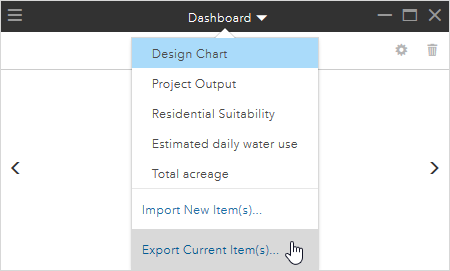
- W oknie dialogowym Eksportuj panel kliknij opcję Projekt: Jako panel w tym projekcie, a następnie opcję Zapisz w projekcie.
- Może zostać wyświetlone ostrzeżenie wskazujące, że należy dostosować właściwości udostępniania danych, do których odwołuje się diagram w panelu. Postępuj zgodnie z instrukcjami zawartymi w ostrzeżeniu i kliknij opcję Zapisz w projekcie.
Udostępnianie panelu w ramach szablonu
W przypadku utworzenia szablonu aplikacji GeoPlanner można także skonfigurować i udostępnić panel za pomocą tego szablonu. Dzięki temu każda osoba, która utworzy projekt na podstawie tego szablonu, będzie mogła użyć udostępnionego panelu. Takie rozwiązanie ma wiele takich samych korzyści jak udostępnienie panelu z projektem i umożliwia standaryzację kluczowych wskaźników wydajności we wszystkich projektach utworzonych na podstawie szablonu. Aby udostępnić (lub wyeksportować) panel w szablonie, trzeba być właścicielem szablonu, czyli dysponować kontem, którego użyto do utworzenia szablonu.
Poniżej podano instrukcje, które zawierają opis eksportowania (lub udostępniania) panelu do szablonu.
- Na podstawie szablonu, który jest Twoją własnością, utwórz nowy projekt aplikacji GeoPlanner.
- Postępuj zgodnie z instrukcjami zawartymi w etapach od 2 do 5 powyższej procedury wykonywania zadań.
- W oknie dialogowym Eksportuj panel kliknij opcję Szablon: jako panel w szablonie tego projektu, a następnie kliknij opcję Zapisz w szablonie.
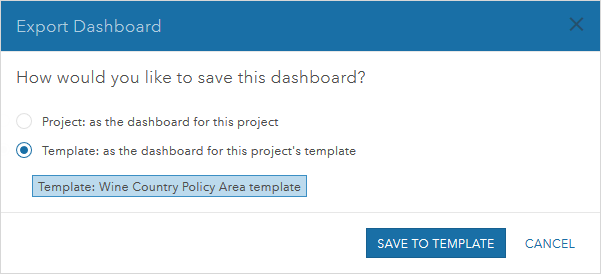
- Może zostać wyświetlone ostrzeżenie wskazujące, że należy dostosować właściwości udostępniania danych, do których odwołuje się diagram w panelu. Postępuj zgodnie z instrukcjami zawartymi w ostrzeżeniu i kliknij opcję Zapisz w szablonie.
W tej procedurze wykonywania zadań przedstawiono sposób eksportowania (lub udostępniania) panelu do projektu i szablonu. Udostępnienie panelu z projektem umożliwia wszystkim członkom zespołu projektowego dostęp do tych samych kluczowych wskaźników wydajności. Udostępnienie panelu w szablonie umożliwia użycie tych samych kluczowych wskaźników wydajności w każdym projekcie utworzonym na podstawie tego szablonu.
Po udostępnieniu panelu w projekcie lub szablonie inni użytkownicy mogą uzyskać dostęp do tego panelu przez jego zaimportowanie.